In WordPress bedeutet Post-Meta die zusätzlichen Informationen über einen Blogbeitrag, die Sie Ihren Besuchern zeigen können. Dazu gehören Details wie der Name des Autors, das Veröffentlichungsdatum, Kategorien, Tags, benutzerdefinierte Taxonomien und mehr.
Die Beitragsmetadaten sind nicht Teil des eigentlichen Inhalts des Beitrags. Es sind die zusätzlichen Informationen, die Sie anzeigen möchten, und sie erscheinen je nach WordPress-Theme an unterschiedlichen Stellen.
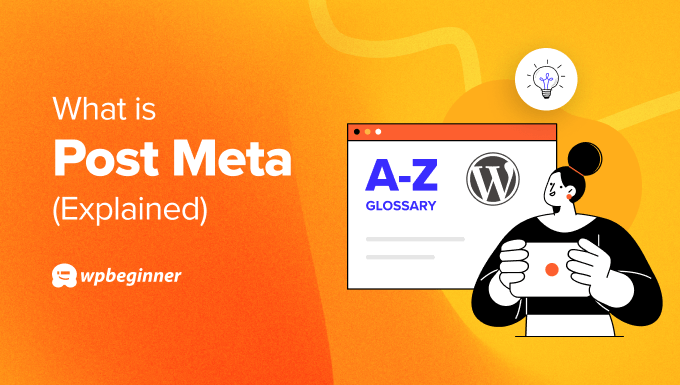
Warum sollte man in WordPress Meta-Informationen zum Beitrag anzeigen?
Die Metadaten eines Beitrags helfen den Besuchern, mehr über Ihre Inhalte zu erfahren und andere interessante Themen zu entdecken. Außerdem helfen sie bei der Anzeige wichtiger Informationen, Hinweise und Haftungsausschlüsse.
Hier ist zum Beispiel ein Blick auf die Metadaten des Beitrags auf WPBeginner. Wir haben das letzte Aktualisierungsdatum sowie den Autor und den Leser angegeben.

Sie können auch die Beitragsmetadaten verwenden, um Kategorien, Tags, benutzerdefinierte Taxonomien, Veröffentlichungszeitpunkt, Lesezeitpunkt, benutzerdefinierte Felder und mehr anzuzeigen.
Ebenso gibt es in vielen Ländern unterschiedliche Gesetze und Vorschriften für die Offenlegung von bezahlten Werbemaßnahmen. Mithilfe von Post-Meta können Sie Ihrem Publikum diese Haftungsausschlüsse zeigen.
Wenn Sie z. B. eine Partner-Website betreiben, können Sie mit Hilfe von Post-Meta einen Hinweis auf Ihre Partner anzeigen, der erklärt, wie Sie eine Provision erhalten, wenn jemand auf einen Empfehlungslink klickt und einen Kauf tätigt.
Darüber hinaus kann in den Meta-Angaben zum Beitrag auch der Autor des Beitrags angezeigt werden. Die Nutzer können einfach auf den Namen des Autors klicken, um andere Themen zu entdecken, die von demselben Autor geschrieben wurden.
Hinzufügen von Post-Meta in WordPress-Themes
Abhängig von Ihrem WordPress-Theme können Sie Ihren Beiträgen Metadaten hinzufügen, ohne Code zu schreiben.
Wenn Sie z. B. ein klassisches Theme wie Astra verwenden, können Sie die Beitragsmetadaten einfach über den WordPress Theme Customizer hinzufügen.
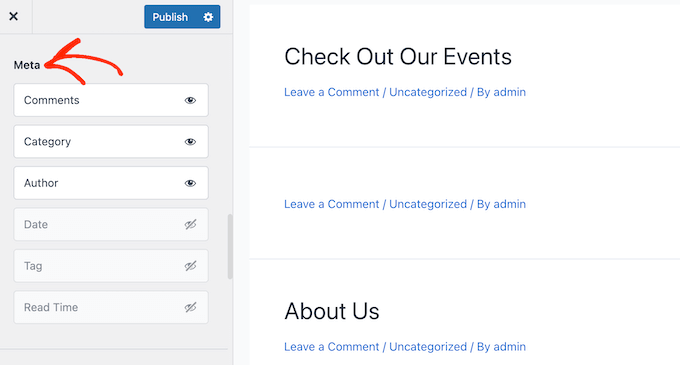
Auch blockbasierte Themes, die den vollständigen Site-Editor verwenden, ermöglichen das Hinzufügen von Meta-Einträgen.
Suchen Sie einfach nach dem Post-Meta-Block und fügen Sie ihn an beliebiger Stelle in Ihrem Thema ein.
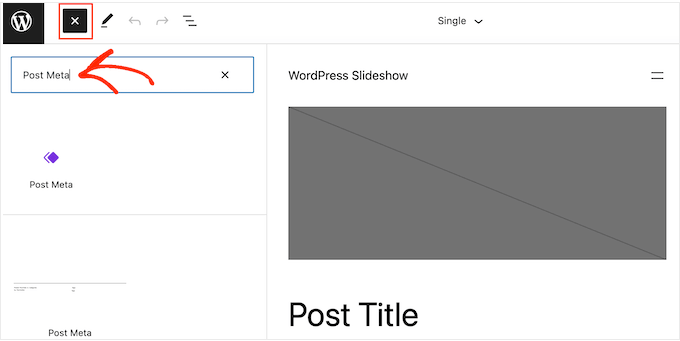
Eine weitere Möglichkeit zum Hinzufügen von Beitragsmetadaten zu WordPress ist die Verwendung eines Theme-Builders wie SeedProd. Es ist der beste Drag-and-Drop-WordPress-Seiten-Builder, mit dem Sie auch benutzerdefinierte Themes ohne Bearbeitung des Codes erstellen können.
Sie können aus mehr als 320 vorgefertigten Themenvorlagen wählen und diese leicht an Ihre Anforderungen anpassen. SeedProd bietet auch einen Beitragsinfoblock, der standardmäßig Autor, Datum, Uhrzeit und Kommentardaten anzeigt. Sie können ihn jedoch ändern und jedes Element in der Post-Meta hinzufügen oder entfernen.
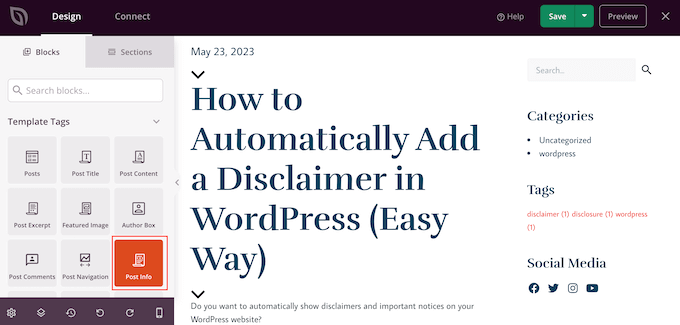
Weitere Informationen finden Sie in unserem Leitfaden zur Anzeige von Beitrags-Metadaten in WordPress.
Wie man in Blog-Posts Angaben zu Partnern hinzufügt
Sie können auch Affiliate-Angaben hinzufügen, die als Post-Meta in Ihren WordPress-Blogbeiträgen erscheinen.
Mit vielen WordPress-Plugins für Partner können Sie automatisch Haftungsausschlüsse für Partner auf Ihrer Website hinzufügen.
Das Pretty Links Plugin verfügt beispielsweise über eine integrierte Funktion, mit der Sie Affiliate-Hinweise mit einem Link zur Seite mit dem Haftungsausschluss, einem benutzerdefinierten Text und einer Position Ihrer Wahl anzeigen können.
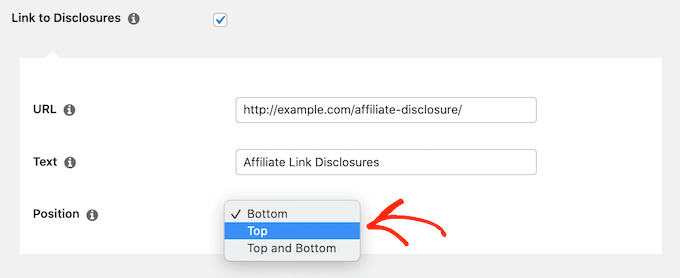
Das Datum der letzten Aktualisierung Ihrer Beiträge anzeigen
WordPress-Themes zeigen in der Regel standardmäßig das Veröffentlichungsdatum Ihrer Blogbeiträge an. Das ist gut für statische Websites und Blogs.
Wenn die veröffentlichten Daten jedoch mehrere Jahre alt sind, obwohl Sie die Inhalte regelmäßig aktualisieren, könnten die Nutzer annehmen, dass die Informationen veraltet sind.
Deshalb trägt die Angabe des Datums der letzten Aktualisierung dazu bei, das Vertrauen Ihres Publikums zu stärken und zu zeigen, dass Ihre Inhalte frisch sind. Es hilft auch, die SEO von WordPress zu verbessern, indem es den Bots von Google mitteilt, wann der Beitrag zuletzt aktualisiert wurde.

Es gibt verschiedene Möglichkeiten, wie Sie das Datum der letzten Aktualisierung in der Post-Meta anzeigen können.
Sie können das WPCode-Plugin verwenden, das beste Code-Snippet-Plugin für WordPress. Es bietet eine vorgefertigte Snippet-Bibliothek, in die Sie den Code einfügen können, um das Datum der letzten Aktualisierung anzuzeigen.
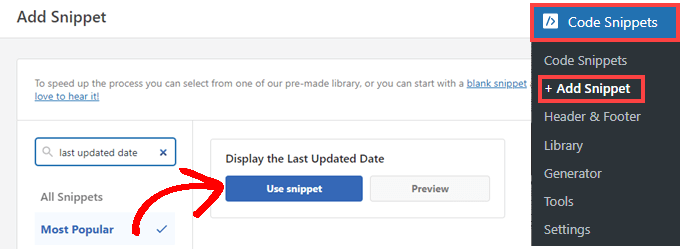
Außerdem gibt es verschiedene WordPress-Plugins, die Ihnen helfen können, das Änderungsdatum zu verwalten.
Weitere Informationen finden Sie in unserer Anleitung zur Anzeige des Datums der letzten Aktualisierung Ihres Beitrags.
Wie man benutzerdefinierte Meta-Boxen in WordPress hinzufügt
Abgesehen von den Standard-Meta-Informationen, die WordPress anzeigt, können Sie auch benutzerdefinierte Meta-Boxen für Ihre Blog-Posts und -Seiten hinzufügen.
Im WordPress-Block-Editor gibt es eine Option zur Aktivierung von „Benutzerdefinierte Felder“.

Nach der Aktivierung sehen Sie das Feld für benutzerdefinierte Felder im WordPress-Inhaltseditor.
Wählen Sie einfach den Namen Ihres Feldes aus und geben Sie dann den Wert ein.
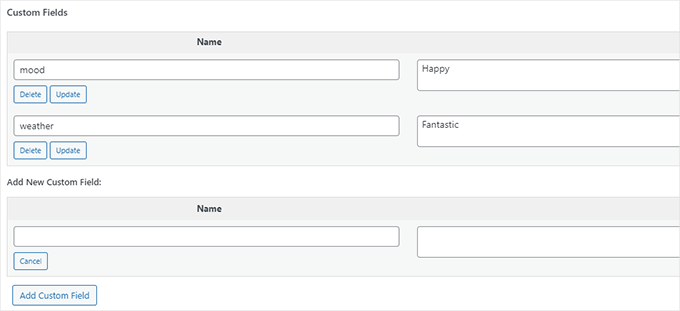
Weitere Details finden Sie in unserer Anleitung zum Hinzufügen von benutzerdefinierten Meta-Boxen in WordPress-Beiträgen.
Wir hoffen, dass dieser Artikel Ihnen geholfen hat, mehr über Post-Meta in WordPress zu erfahren. Vielleicht möchten Sie auch unsere Liste mit weiterführenden Artikeln über nützliche WordPress-Tipps, -Tricks und -Ideen lesen, die Sie weiter unten finden.
Wenn Ihnen dieser Artikel gefallen hat, dann abonnieren Sie bitte unseren YouTube-Kanal für WordPress-Videotutorials. Sie können uns auch auf Twitter und Facebook finden.



